截图宝微信对话生成器怎么弄
如今社交媒体已经成为人们生活中不可或缺的一部分,微信作为中国最受欢迎的社交平台之一,每天有数亿用户活跃其中。有时我们可能会遇到需要制作虚假对话截图的情况,无论是为了搞笑、开玩笑,还是为了其他目的。在这种情况下,截图宝微信对话生成器成为了一个备受欢迎的工具。它能够帮助我们制作逼真的微信聊天截图,让人难以分辨真伪。接下来我们将介绍如何使用截图宝微信对话生成器来制作微信对话截图,让你轻松达到你想要的效果。
步骤如下:
1.首页我们打开微信[制作器]小程序,进去之后找到‘制作聊天截图’点击打开。
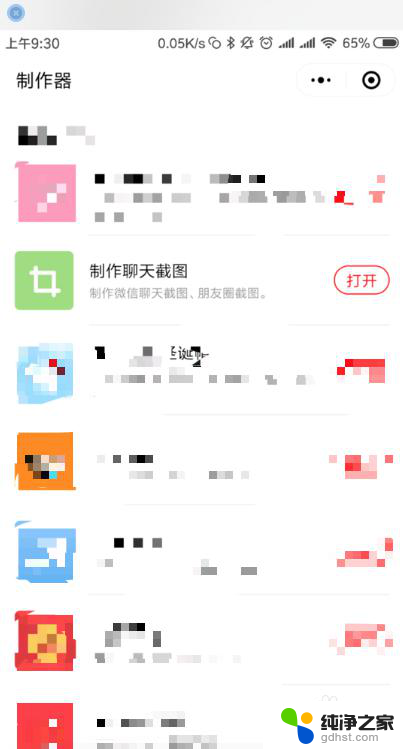
2.进去之后我们可以看到有很多的功能,点击微信单聊,我们来制作一个简单的微信对话。
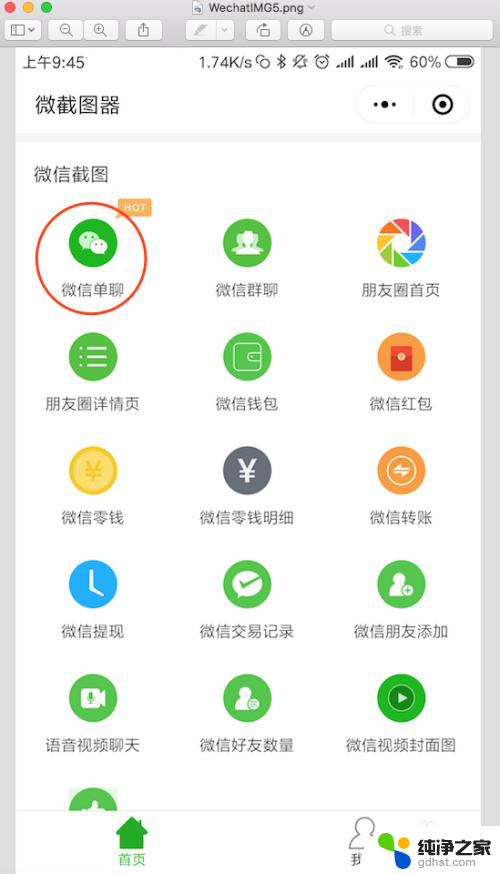
3.进入微信单聊后,我们选择从空白创建。
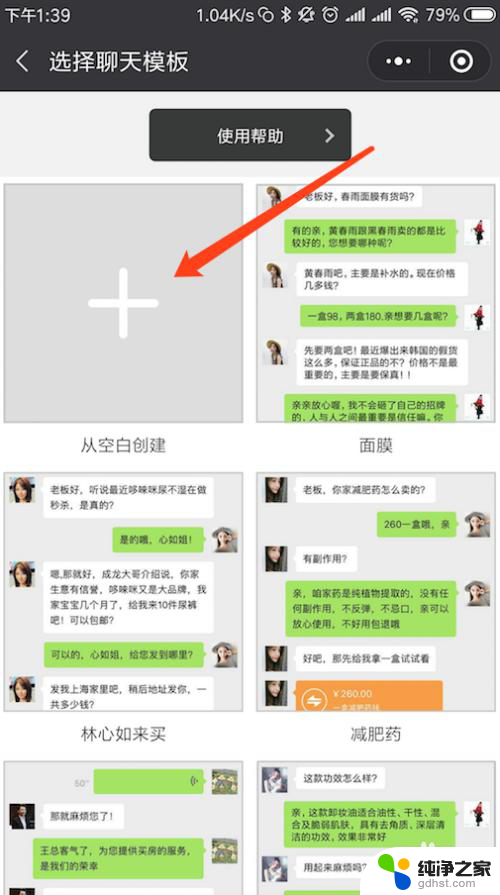
4.进入到了聊天界面,我们通过长按屏幕来编辑聊天对话
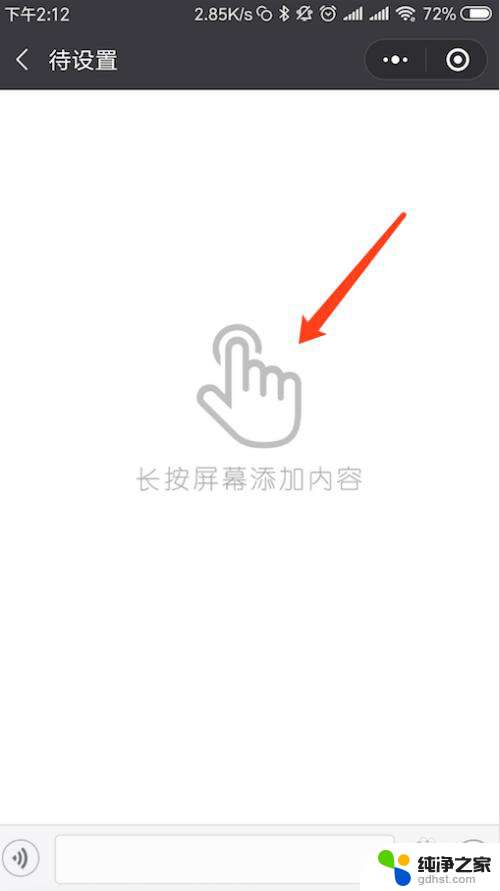
5. 接下来我们点击'聊天设置'
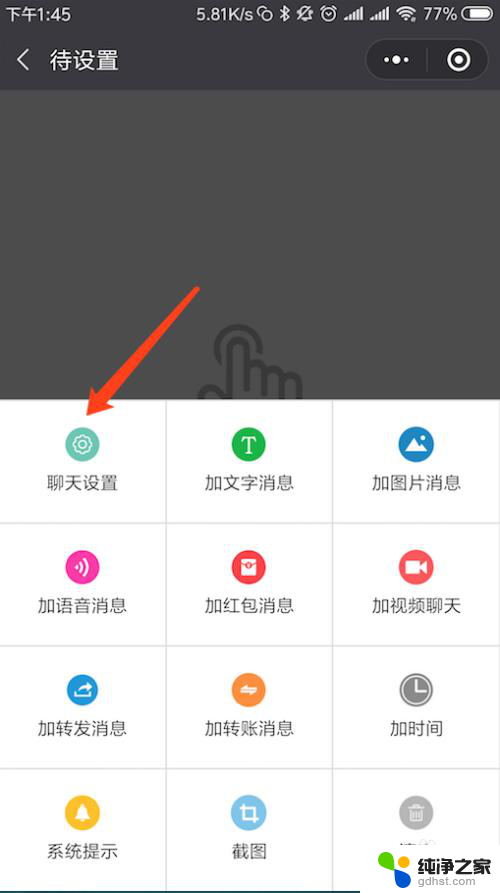
6.进入到'聊天设置',点击'请输入昵称'将名称更改为'百度经验'。然后点击上方加号键选择'随机来一个',可以再点击下方加号键选择一个喜欢的图片作聊天背景。最后点击保存便可以回到聊天界面。
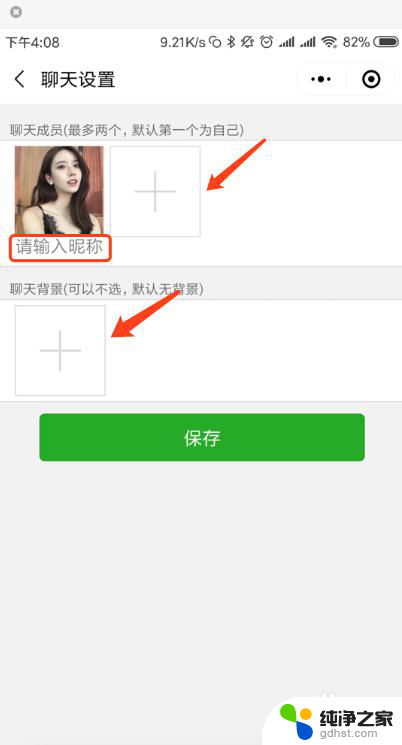
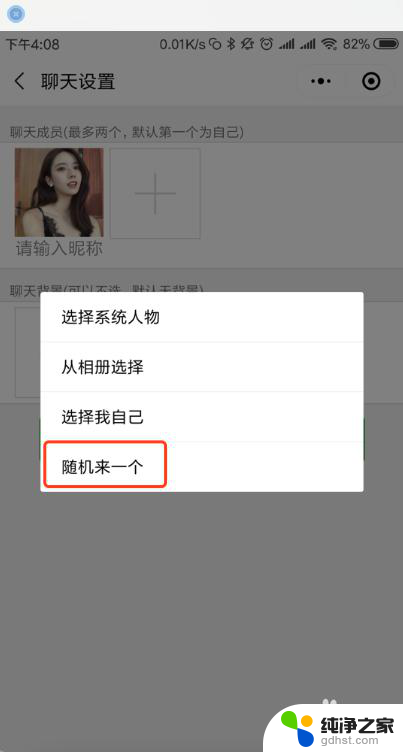
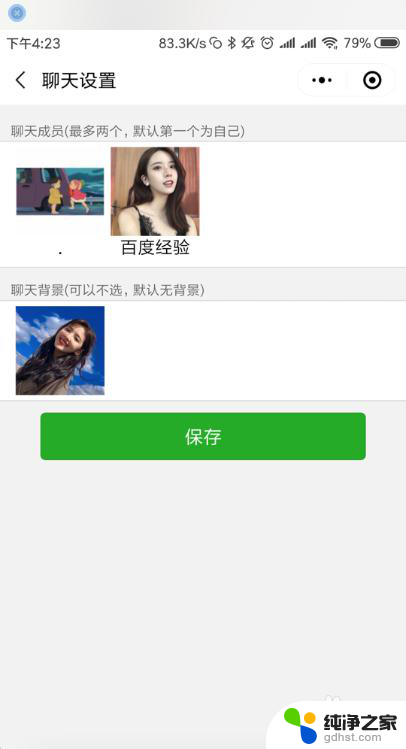
7.回到聊天界面后,长按屏幕点击‘加文字消息’
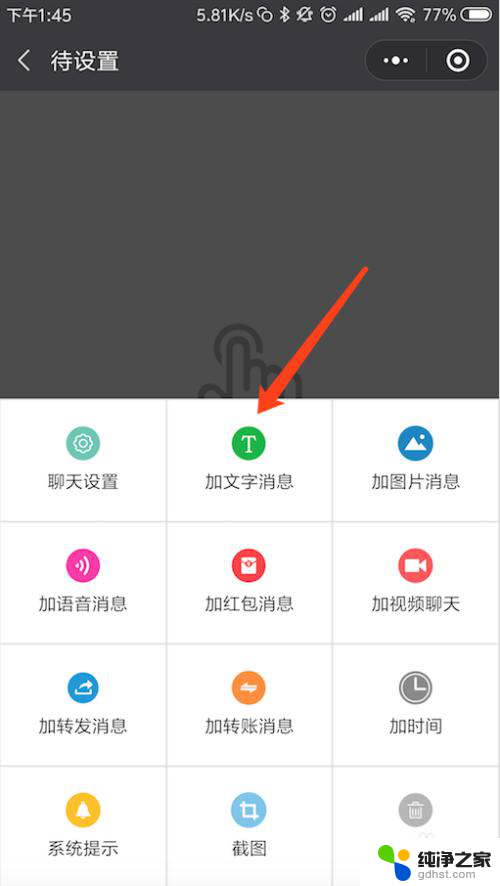
8.进入到文字消息界面,我们先点击‘发送人’并选择‘百度经验’这个成员。再点击‘请输入消息内容’输入“百度经验真的能学到好多啊”。最后点击‘保存’便可以回到聊天界面。
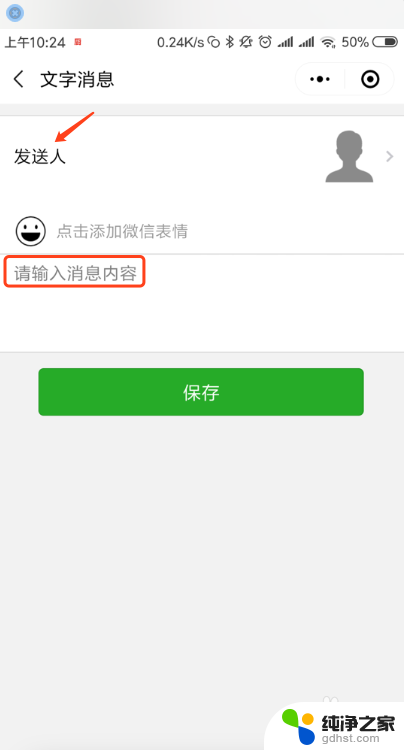
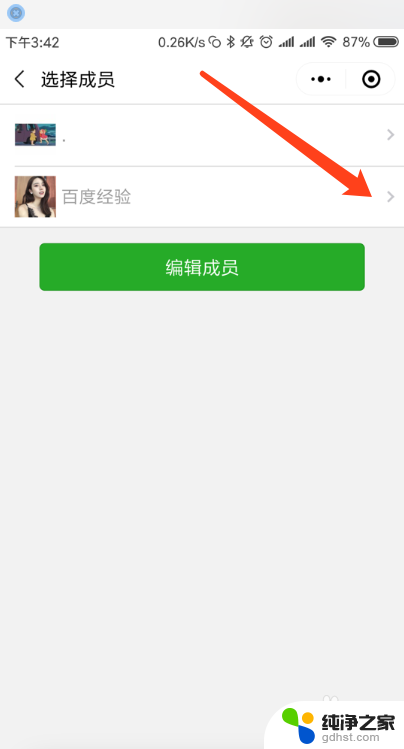
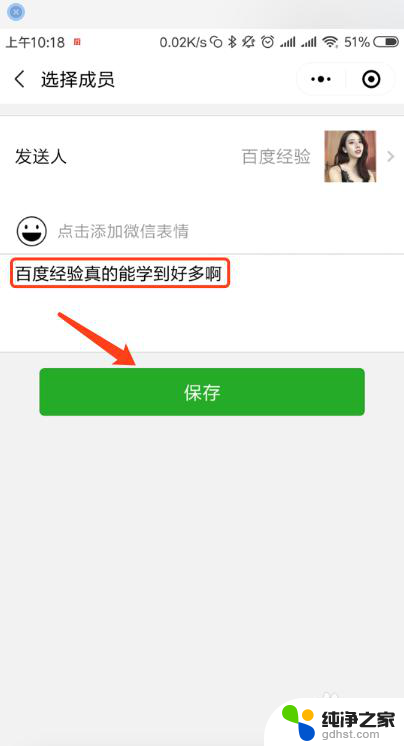
9.同样的步骤,我们先点击'发送人'并选择另一个成员。再点击‘请输入消息内容’输入“是的呢”。最后点击保存即可。这样我们便轻松完成了微信聊天对话截图的制作!
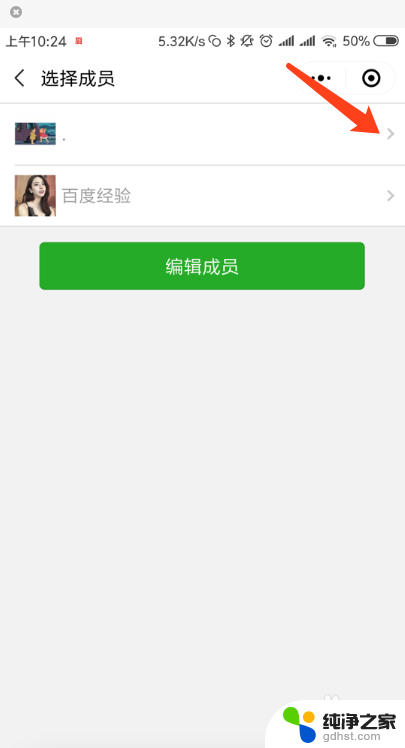
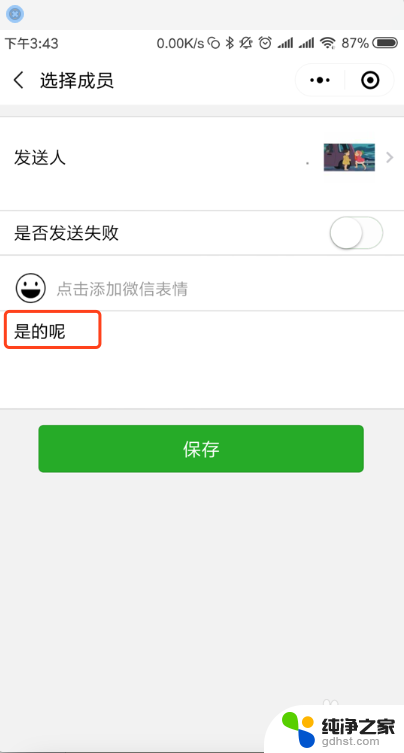

以上就是截图宝微信对话生成器的全部内容,如果你遇到这种情况,你可以按照我提供的步骤来解决,非常简单和快速。
- 上一篇: wps如何查找复制历史
- 下一篇: 扬声器静音 点击无反应
截图宝微信对话生成器怎么弄相关教程
-
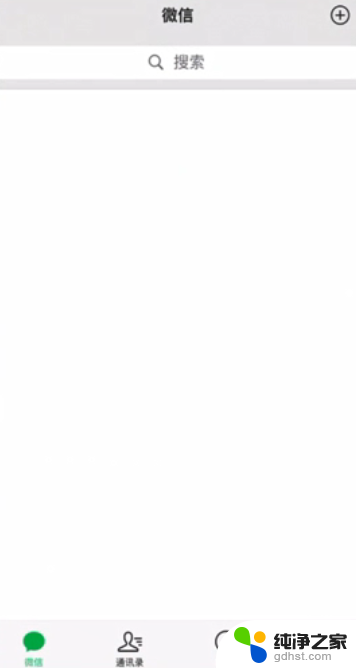 苹果怎么截长屏截图微信
苹果怎么截长屏截图微信2024-05-20
-
 为什么电脑截屏微信对话框就消失?
为什么电脑截屏微信对话框就消失?2023-12-16
-
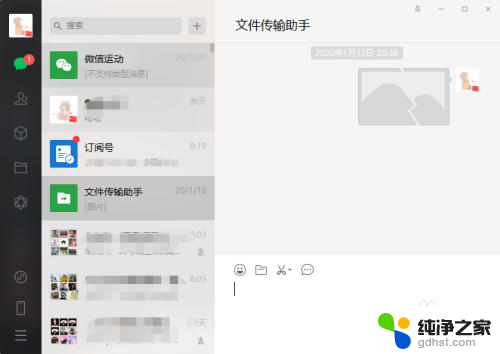 电脑微信怎么批量删除对话框
电脑微信怎么批量删除对话框2023-12-11
-
 微信截屏如何截长图
微信截屏如何截长图2023-12-21
电脑教程推荐
- 1 电容麦连接声卡没声音
- 2 word文档中的回车键箭头怎么消除
- 3 如何让电脑玩游戏不卡
- 4 excel筛选不能用怎么办
- 5 文件怎么批量修改后缀
- 6 复印机怎么扫描到电脑上
- 7 微信视频怎么没有声音了
- 8 插入u盘在电脑上怎么打开
- 9 文档怎么解除只读模式
- 10 微信登录不了是什么原因